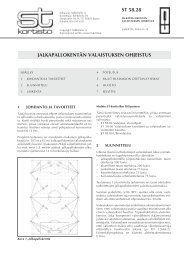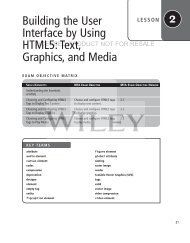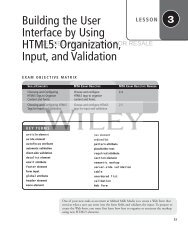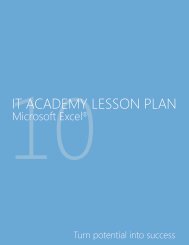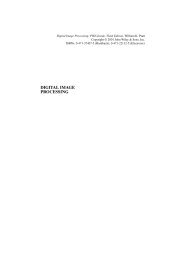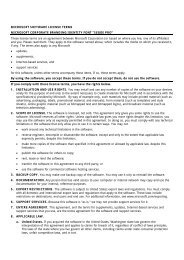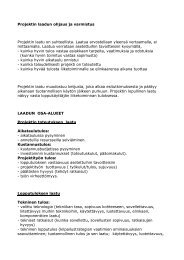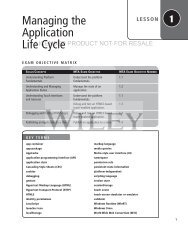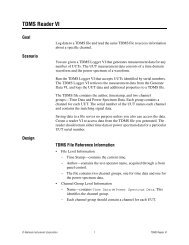Rakennusten sähköpiirustusten piirrosmerkkien lisääminen ...
Rakennusten sähköpiirustusten piirrosmerkkien lisääminen ...
Rakennusten sähköpiirustusten piirrosmerkkien lisääminen ...
You also want an ePaper? Increase the reach of your titles
YUMPU automatically turns print PDFs into web optimized ePapers that Google loves.
29.9.2011<strong>Rakennusten</strong> sähköpiirustusten <strong>piirrosmerkkien</strong> lisääminen AutoCad Electricalohjelmaan:1. Lataa rakennussymbolit asennusohjelma omalle tietokoneelle (lataa se täältä)Ennen asennusta lue asennusohje (lataa asennusohje täältä)2. Asenna ladattu ohjelma ohjeiden mukaan.Jos käytät Windows 7 käyttöjärjestelmää, asenna ohjelma niin kuin se on ohjeistettu Windows Vistakäyttöjärjestelmälle.AutoCAD Electricalin projektissa täytyy määritellä käytettävät menutiedostot (*.dat) ja blokkikirjastotkäyttöön. Tämä tehdään yleensä projektin luonnin yhteydessä.3. Kun ohjelma on asennettu ota piirrosmerkit käyttöön seuraavan ohjeen mukaan:Käynnistä AutoCad ElectricalValitse Projektimanagerissa Project kohteessaProperties (lisävalikko hiiren oikeapuoleisellapainikkeella)Tarkasta Project Settings välilehdellä polku blokkikirjastoon (Rak_sym) ja menutiedostoACE_RAK_MENU.dat.Fikret JakupovićMIKKELIN AMMATTIKORKEAKOULU - • www.mamk.fiPateristonkatu 2, 50100 MIKKELI • Puh. (015) 355 6428 • Fax (015) 355 6333 • fikret.jakupovic@mamk.fi Sivu 1/6
29.9.2011Lisä kirjastoklikkaamalla Addnäppäintä.Kirjoita polku mistä löytyy tarvittava kirjasto(Käytä Kopioi _ Liita toimintoa)Polut löytyvät tämän kuvan allaKirjoita oikea polku mistä löytyy tarvittava kirjastoWindovs 7 ja Vista:C:/Users/Public/Documents/Autodesk/Acade 2012/Libs/Rak_symWindows XP :C:/Documents and Settings/All Users/Documents/Autodesk/Acade 2012/Libs/Rak_symFikret JakupovićMIKKELIN AMMATTIKORKEAKOULU - • www.mamk.fiPateristonkatu 2, 50100 MIKKELI • Puh. (015) 355 6428 • Fax (015) 355 6333 • fikret.jakupovic@mamk.fi Sivu 2/6
29.9.2011Määrittele dat-tiedosto jonka mukaan haetan ikonit ja menutMuuta asetus niin että käytetään ACE_RAK_MENU.DAT tiedostoa.Korjaa olemassa olevaACE_JIC_MENU.DAT tekstiACE_RAK_MENU.DAT tekstilläKorjaa olemassa olevaACE_JIC_MENU.DAT tekstiACE_RAK_MENU.DAT tekstilläProject Properties ikkuna muutoksen jälkeen.Fikret JakupovićMIKKELIN AMMATTIKORKEAKOULU - • www.mamk.fiPateristonkatu 2, 50100 MIKKELI • Puh. (015) 355 6428 • Fax (015) 355 6333 • fikret.jakupovic@mamk.fi Sivu 3/6
29.9.2011Tee vielä seuraavat muutokset:Klikkaa ”Icon Menu”Hyväksy varoitusJa komponentit ovat käytössäsi:Fikret JakupovićMIKKELIN AMMATTIKORKEAKOULU - • www.mamk.fiPateristonkatu 2, 50100 MIKKELI • Puh. (015) 355 6428 • Fax (015) 355 6333 • fikret.jakupovic@mamk.fi Sivu 4/6
29.9.2011Tallenna tämä niin että asetukset ovat käytössä seuraava kertaa kun teet uuden projektin:Fikret JakupovićMIKKELIN AMMATTIKORKEAKOULU - • www.mamk.fiPateristonkatu 2, 50100 MIKKELI • Puh. (015) 355 6428 • Fax (015) 355 6333 • fikret.jakupovic@mamk.fi Sivu 5/6
29.9.2011Anna uudelle maalille sopiva nimi (vaikka ACAD_ELECTRICAL_Rak_sym.dwt)Seuraava kertaa kun teet uuden projektin valitse tämä uusi tekemäsi mali (katso kuvaa)Fikret JakupovićMIKKELIN AMMATTIKORKEAKOULU - • www.mamk.fiPateristonkatu 2, 50100 MIKKELI • Puh. (015) 355 6428 • Fax (015) 355 6333 • fikret.jakupovic@mamk.fi Sivu 6/6